
Microsoft Word adalah program yang digunakan jutaan orang setiap hari. Office suite yang terkenal adalah alat penting untuk semua jenis pengguna, dari perusahaan hingga pelajar. Penting untuk mengetahui bagaimana memanfaatkan program ini dengan baik, sesuatu yang menyiratkan mengetahui trik tertentu untuk penggunaan yang lebih baik. Ini adalah sesuatu yang dapat diterapkan pada tindakan penting seperti pilih semua di Word.
Ada kalanya kita sedang mengerjakan dokumen di Word di mana kita perlu memilih semuanya. Ini adalah tindakan umum, yang akan kita gunakan dalam banyak kasus. Selain itu, kami memiliki cara yang berbeda untuk melakukan ini, jadi ada baiknya untuk mengetahui berbagai cara yang ditawarkan program ini kepada kami untuk melakukan tindakan ini. Dengan cara ini Anda akan dapat memilih salah satu yang paling cocok untuk Anda setiap saat.
Word adalah perangkat lunak yang memberi kita banyak pilihan ketika kita ingin melakukan sesuatu. Juga dalam hal ingin memilih semua konten, kami disediakan dengan berbagai opsi yang dapat kami gunakan, semuanya sangat sederhana. Jadi Anda tidak akan mengalami masalah ketika memilih metode yang Anda anggap terbaik untuk Anda. Kami menjelaskan apa yang terdiri dari masing-masing opsi ini untuk memilih semuanya di Word, serta dalam kasus mana mungkin lebih baik untuk menggunakan masing-masing dari mereka.
Pintasan keyboard

Word menawarkan kepada kita beberapa opsi untuk menulis dan mewakili pecahan
Salah satu cara paling sederhana untuk memilih semua yang ada di Word, apa pun platform yang kami gunakan untuk program ini (Windows, Mac, Linux, atau Android), ini adalah pintasan keyboard sederhana. Ini adalah salah satu cara terbaik untuk dapat melakukan semua jenis tindakan dengan cepat dan mudah di office suite, serta mudah diingat. Seperti yang dapat Anda bayangkan, ada pintasan keyboard yang memungkinkan kita untuk memilih semua yang ada di Word.
Apa itu pintasan keyboard? Jika kita ingin memilih semuanya, kita hanya perlu menggunakan Ctrl + E. Ini adalah kombinasi tombol yang memungkinkan kami melakukan ini dalam dokumen Microsoft Word yang sedang kami kerjakan saat ini. Seperti yang telah kami katakan, ini berfungsi pada semua versi perangkat lunak ini. Dalam beberapa versi program ini kita mungkin harus menggunakan Ctrl + A untuk memilih semuanya, jadi periksa yang mana dari keduanya yang berfungsi dalam kasus Anda. Di Mac Anda menggunakan Command + A atau Cmd + A, misalnya, meskipun bervariasi tergantung pada versi Mac yang Anda miliki.
Jika yang kita inginkan adalah memilih hanya teks, kami memiliki pintasan keyboard lain yang dapat kami gunakan. Dalam hal ini adalah tombol Shift + Arah, yang memungkinkan kita untuk memilih teks sesuai keinginan kita di dokumen Word tempat kita bekerja.
Opsi pertama ini sangat berguna jika kita harus memilih teks yang sangat panjang, karena memungkinkan kita dengan gerakan sederhana untuk memilih semuanya, baik teks maupun foto yang ada di dalamnya. Jadi itu benar-benar nyaman.
Pilih semua fitur di Word

Microsoft Word memiliki fungsi asli untuk memilih semua isi sebuah dokumen. Ini adalah opsi lain yang dapat kita gunakan jika tidak ingin menggunakan pintasan keyboard, tetapi ini disajikan sebagai opsi yang sama sederhananya dalam pengertian ini. Fungsi asli ini hadir di semua versi suite kantor ini, meskipun lokasinya mungkin sedikit berubah tergantung pada versi yang Anda miliki. Tetapi Anda seharusnya tidak memiliki masalah saat menggunakannya dalam kasus Anda. Jika Anda ingin menggunakan fungsi ini, berikut adalah langkah-langkah yang harus diikuti:
- Buka dokumen Word apa pun.
- Temukan fitur Pilih di menu di bagian atas layar.
- Klik Pilih.
- Menu tarik-turun kecil dengan opsi terbuka.
- Pilih Pilih semua dalam daftar itu.
- Semua konten dokumen harus dipilih.
Ketika kami telah memilih semua konten dokumen itu, kita bisa melakukan apa yang kita inginkan dengannya. Artinya, jika Anda ingin menghapus semua konten itu, Anda dapat melakukannya sekarang dengan satu gerakan. Jika yang ingin Anda lakukan adalah menyalin semuanya, karena Anda akan menempelkannya ke dokumen baru, kini Anda telah menyiapkan segalanya untuk dapat melakukannya dengan mudah. Ini berlaku untuk teks dan gambar atau gambar dalam dokumen, jika ada. Selain itu, ini adalah pilihan yang baik untuk digunakan dalam teks yang panjang, karena dengan beberapa klik kami telah memilih semua yang ada di dalamnya, sehingga akan memungkinkan kami menghemat waktu dalam hal ini.
Menggunakan kursor
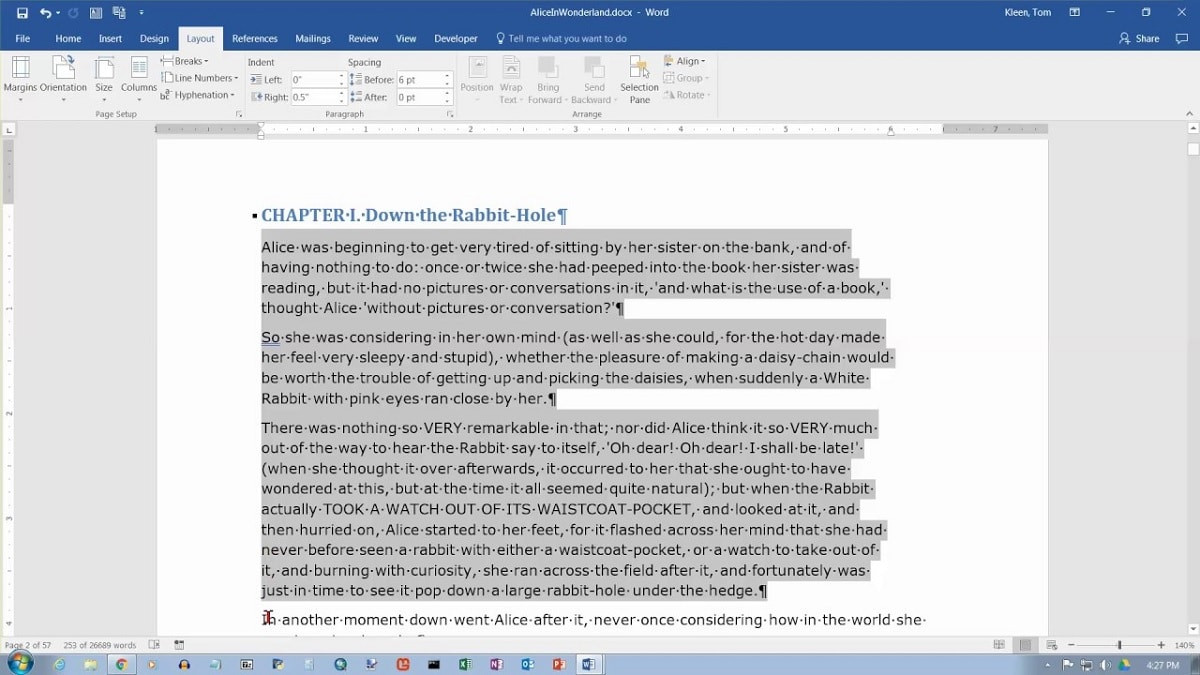
Ada cara ketiga untuk memilih semua konten dalam dokumen di Word. Dalam hal ini kita akan menggunakan mouse untuk melakukannya, karena banyak dari Anda sudah tahu. Ini adalah metode yang sangat nyaman dan sederhana, meskipun tidak ideal dalam kasus-kasus di mana kami memiliki banyak konten. Jika ini adalah dokumen yang terlalu panjang, itu bukan metode terbaik yang dapat kita gunakan untuk memilih semuanya. Ini adalah pilihan yang baik dalam dokumen yang memiliki beberapa halaman, karena ini adalah cara yang cepat pada umumnya.
Cara kita bisa menggunakan cara ini sederhana saja. Kita harus pergi ke awal teks dan klik dengan mouse di sebelah kata pertama dari teks. Selanjutnya kita akan klik dan lalu kita tarik mouse ke kanan, sehingga teks mulai dipilih. Karena kita ingin memilih semuanya, kita harus terus menyeret sampai kita mencapai akhir teks ini dalam dokumen.
Ketika semua dipilih Anda akan melihat bahwa teks memiliki bayangan abu-abu, yang memberi tahu kita bahwa itu telah dipilih, jadi penting bahwa semuanya diarsir. Sekarang Anda akan dapat melakukan apa pun yang Anda inginkan dengan teks ini di Word. Jika Anda ingin menghapusnya, Anda hanya perlu menekan tombol hapus dan jika Anda ingin menyalin, Anda dapat menggunakan tombol salin atau pintasan keyboard untuk menghapusnya.
Klik dua kali dan tiga kali
Ini adalah metode yang terkait erat dengan yang disebutkan sekarang. Kita tidak hanya dapat menggunakan kursor, mengklik teks dan menyeret lalu di seluruh dokumen, tetapi ada cara lain yang pasti beberapa dari Anda sudah tahu di editor dokumen. Ini melibatkan mengklik dua kali atau tiga kali pada teks yang dimaksud.
Jika Anda mengklik dua kali di sebelah kata di Word, Anda akan melihat bahwa kata itu diarsir atau dipilih kemudian kata itu. Dalam kasus klik tiga kali, seluruh paragraf akan diarsir dalam dokumen. Jadi jika Anda ingin memilih seluruh paragraf di Word, trik ini memungkinkan Anda melakukannya secara langsung dengan cara yang sangat sederhana. Selain itu, ini adalah sesuatu yang akan berfungsi di salah satu versi office suite ini dan tidak peduli perangkat apa yang Anda miliki, yang memungkinkan Anda menggunakannya.
Tombol Shift

Opsi yang memungkinkan kita untuk juga memilih teks di Word adalah dengan menggunakan tombol Shift, dikombinasikan dengan tombol lain nanti. Ini adalah sesuatu yang telah kami sebutkan, tetapi berfungsi dengan baik ketika kami ingin memilih teks dalam jumlah besar dalam dokumen di office suite yang terkenal. Selain itu, ini adalah metode di mana kita dapat memilih seberapa banyak yang ingin kita pilih, yang merupakan elemen lain yang penting bagi pengguna, karena kita mungkin ingin memilih hampir semuanya, tetapi tidak semuanya.
Ini adalah sesuatu yang akan kita lakukan menggunakan tombol Shift dan tombol panah. Artinya, jika kita meletakkan kursor pada kata pertama dari sebuah teks, kita kemudian menekan Shift dan menggunakan tombol panah ke kanan, sehingga kita akan mulai memilih teks itu. Kami harus terus menekan sampai kami mencapai akhir teks atau bagian yang ingin kami pilih dalam hal ini. Ini adalah sesuatu yang nyaman, meskipun disarankan untuk menggunakannya jika Anda tidak memiliki teks yang terlalu panjang, karena jika tidak, akan cukup berat untuk menggunakan sistem ini.
Selain itu, kita dapat memilih semuanya juga dari akhir teks. Artinya, kita menempatkan kursor di akhir teks, di sebelah kata terakhirnya dan kemudian kita menggunakan tombol Shift dan tekan tombol panah kiri. Dengan cara yang sama yang telah kita lakukan sebelumnya, hanya sekarang kita beralih dari akhir ke awal teks dalam dokumen itu. Sekali lagi, kita harus menahannya sampai kita bisa menutupi seluruh teks atau bagian yang menarik minat kita. Seperti pada kasus sebelumnya, itu bukan sesuatu yang harus kita gunakan jika kita memiliki teks yang terlalu panjang, karena pada akhirnya akan menjadi agak berat, harus menahan tombol-tombol ini di seluruh dokumen.